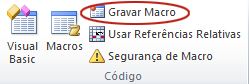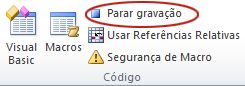Se você tiver tarefas no Microsoft Excel que fizer repetidamente, poderá gravar uma macro para automatizar essas tarefas. Uma macro é uma ação ou um conjunto de ações que você pode executar quantas vezes quiser. Ao criar uma macro, você está gravando cliques e teclas do mouse. Depois de criar uma macro, você pode editá-la para fazer pequenas alterações na maneira como ela funciona.
Suponha que, todos os meses, você crie um relatório para seu gerente de contabilidade. Você deseja formatar os nomes dos clientes com contas em atraso em vermelho e também aplicar formatação em negrito. Você pode criar e executar uma macro que aplica rapidamente essas alterações de formatação às células selecionadas.
Como?
|
|
Antes de gravar uma macro As ferramentas Macros e VBA podem ser encontradas na guia Desenvolvedor, que fica oculta por padrão, portanto, a primeira etapa é habilitá-la. Para saber mais, confira Mostrar a guia Desenvolvedor. 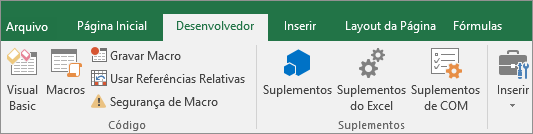 |
|
|
Gravar uma macro
|
|
|
Dê uma olhada mais de perto na macro Você pode aprender um pouco sobre a linguagem de programação do Visual Basic editando uma macro. Para editar uma macro, no grupo Código na guia Desenvolvedor , clique em Macros, selecione o nome da macro e clique em Editar. Isso inicia o Editor do Visual Basic. Veja como as ações que você gravou aparecem como código. Alguns dos códigos provavelmente serão claros para você, e alguns deles podem ser um pouco misteriosos. Experimente o código, feche o Editor do Visual Basic e execute sua macro novamente. Desta vez, veja se algo diferente acontece! |
Próximas etapas
-
Para saber mais sobre como criar macros, consulte Criar ou excluir uma macro.
-
Para saber mais sobre como executar uma macro, consulte Executar uma macro.
Como?
|
|
Antes de gravar uma macro Verifique se a guia Desenvolvedor está visível na faixa de opções. Por padrão, a guia Desenvolvedor não está visível, assim como o seguinte:
|
|
|
Gravar uma macro
|
|
|
Dê uma olhada mais de perto na macro Você pode aprender um pouco sobre a linguagem de programação do Visual Basic editando uma macro. Para editar uma macro, na guia Desenvolvedor , clique em Macros, selecione o nome da macro e clique em Editar. Isso inicia o Editor do Visual Basic. Veja como as ações que você gravou aparecem como código. Alguns dos códigos provavelmente serão claros para você, e alguns deles podem ser um pouco misteriosos. Experimente o código, feche o Editor do Visual Basic e execute sua macro novamente. Desta vez, veja se algo diferente acontece! |
Precisa de mais ajuda?
Você pode sempre consultar um especialista na Excel Tech Community ou obter suporte nas Comunidades.